Windows自带图片转文字:快速识别图片中文字的方法
Windows自带图片转文字功能是一项非常实用的技术,它可以将图片中的文字内容直接转换为文本格式,方便我们进行复制、编辑、存储等操作,使用该功能非常简单,只需要选择要转换的图片文件,然后右键选择转换为文本,即可快速获取图片中的文字信息。这项功能对于需要大量处理图像文本的人来说,非常有用可以节省很多时间和精力。此外该功能还可以配合OCR技术,进一步提高识别准确率,让我们的工作更加高效。
win10系统把图片转换成文本的方法:
方法一:
1、打开Office办公软件自带的OneNote工具。
2、随便新建一个笔记页面,以方便我们接下来的操作。
3、插入图片,在菜单栏里点击【插入】。选择插入【图片】,找到我们需要转换的图片,插入。
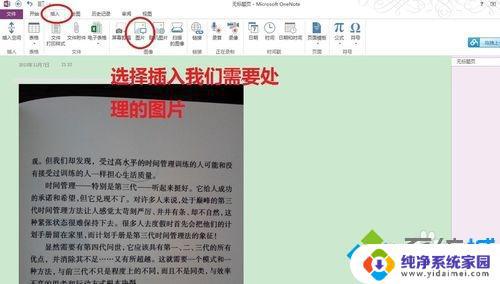
4、在我们插入的图片,右键。选择【复制图片中的文本】,可能提示正在转换。耐心等待一下,处理结束后,我们在右边空白处粘贴,即可把图片上的文字全部粘贴下来,这样我们就可以随意编辑了。
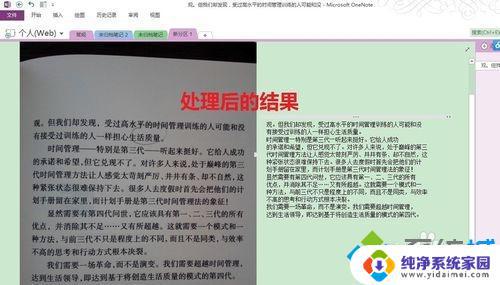
方法二:
1、首先找到附件里面的画图工具。
2、然后用画图工具打开你想转换的图片,点击其他格式 ,另存为TIF格式。
3、用Word里面的Document Imaging打开TIF格式的图片。
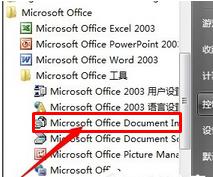
4、点击工具菜单里面的使用OCR识别文本。
5、点击工具菜单里面将文本发送到Word。

方法三:
利用第三方软件捷速OCR文字识别软件
1、双击打开软件,进入到软件主界面。点击左上角的“添加文件”按钮添加文件,或者直接拖拽文件至软件中;
2、添加结束后,选择结果存放路径,也可以选择默认存放,到时候会存放在桌面上;
3、点击“开始转换”。
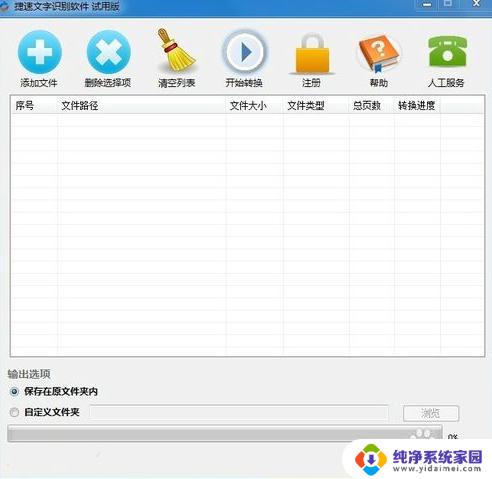
4、识别结束就会在指定路径或是桌面出现一个txt文档,然后复制黏贴到word文档里即可
以上便是Windows自带的图片转文字的全部内容,如果您有任何疑问,可以按照小编提供的方法进行操作,希望这篇文章能够对您有所帮助。
Windows自带图片转文字:快速识别图片中文字的方法相关教程
- 电脑可以识别图片中的文字吗 电脑图片识别文字工具
- 微信怎么文字识别 微信识别图片中文字的方法
- 苹果如何识别图片提取文字 苹果手机图片文字提取方法
- 电脑识别图片文字快捷键 电脑端图片文字提取工具
- 电脑上如何识别图片中的文字 电脑文字识别技术
- wps如何识别图片中的文字 如何在wps中使用ocr识别图片中的文字
- 微信识图取字 怎样利用微信识别图片中的文字
- 电脑图片怎样提取文字 电脑如何快速提取图片中的文字
- 苹果图片文字识别提取 iPhone自带文字提取功能使用教程
- 如何改图片上的文字 快速修改图片上的文字技巧
- 笔记本开机按f1才能开机 电脑每次启动都要按F1怎么解决
- 电脑打印机怎么设置默认打印机 怎么在电脑上设置默认打印机
- windows取消pin登录 如何关闭Windows 10开机PIN码
- 刚刚删除的应用怎么恢复 安卓手机卸载应用后怎么恢复
- word用户名怎么改 Word用户名怎么改
- 电脑宽带错误651是怎么回事 宽带连接出现651错误怎么办